Jak povolit nebo zakázat notifikační body v systému Android 8.0 Oreo

Společnost Google přinesla hrst změn v systému Android Oreo, ať už je velký nebo malý. Mezi menšími a přesto vítanými přírůstky do operačního systému je něco, co společnost zavolá na notifikační body. V podstatě se jedná o malé značky na ikonách domovské obrazovky, které vám oznamují, kdy je aplikace upozorněna.
SOUVISEJÍCÍ: Nejlepší nové funkce v systému Android 8.0 Oreo, nyní k dispozici
Opravdu je to jen další způsob, jak rychle zjistěte, kdy může něco potřebovat vaši pozornost. Tyto body se zobrazují na domovské obrazovce a v zásuvce aplikace tak, jako je tomu tak:
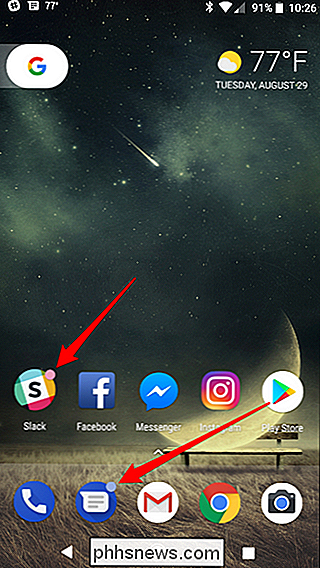
Notifikační body jsou k dispozici pouze v programu Pixel Launcher. Takže pokud používáte něco jiného než Pixel Launcher, nemáte štěstí. Dobrou zprávou je, že můžete na libovolném telefonu navázat aplikaci APK Pixel Launcher, takže alespoň to je.
To znamená, že pokud uděláte sideload Pixel Launcher, budete muset také poskytnout přístup k oznamování. Chcete-li to provést, přejděte do nabídky Nastavení> Aplikace a upozornění> Upřesnit> Zvláštní přístup k aplikacím> Přístup upozornění a aktivujte spouštěč obrazových bodů. Používáte-li pixel, mělo by to být ve výchozím nastavení povoleno.
Se všemi těmi, které jsou mimo cesty, nyní můžete povolit upozorňovací body. Pokud byly po upgradu na Oreo v telefonu ve výchozím nastavení povoleny notifikační body a pokusíte se tuto funkci zakázat, tyto instrukce vám to umožňují.
FIrst, přejděte do Nastavení. Page
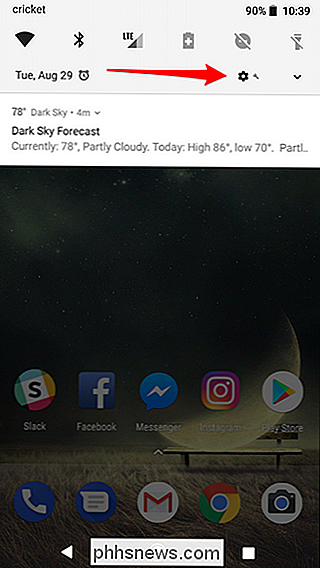

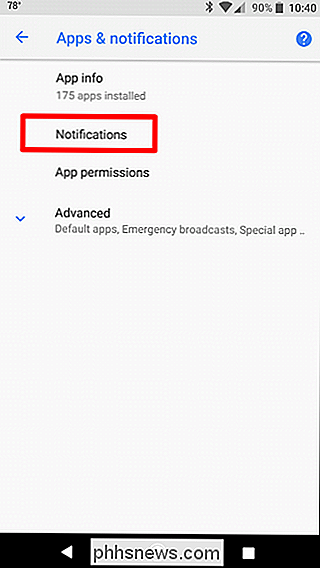
Najděte možnost Povolit upozorňovací body a zapnout nebo vypnout.
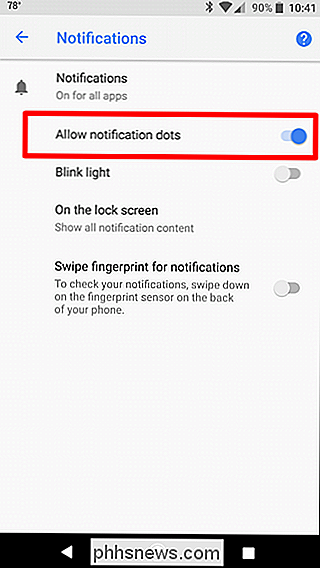
Užijte si tyto malé tečky .

Jak získat volné časopisy na vašem Kindle s kalibrem
Chtěli byste někdy dostat poslední vydání svého oblíbeného časopisu na Kindle? Nebo si přejete, abyste mohli své oblíbené webové stránky proměnit v digitální rozvržení článků pro čtení jako ebook? Caliber může dojít. Jak funguje Odběr digitálních časopisů je nepořádek. Některé předplatné časopisu mají přístup k digitální verzi, některé ne.

Jak zkontrolovat, jaký Mac se načítá při zavádění pomocí nástroje KnockKnock
Pokud jste uživatelé Mac, pravděpodobně nainstalujete spoustu softwaru, pouze abyste je později smazali. Ale kolik z těchto aplikací, ovladačů a nástrojů pro přizpůsobení se stále snaží dělat věci při spuštění počítače Mac? Pokud jste jako já, nemáte tušení, a proto je dobré, že KnockKnock existuje. Tento bezplatný program vám poskytuje přehled o všech přetrvávajících programech na vašem počítači Mac, v podstatě vše, co se spouští, když počítač Mac pracuje.



